Mit der Lightroom Version 7.3, änderte Adobe das Preset-System. Waren es bislang Dateien mit der Endung .lrtemplate, werden ab der Version 7.3 die Presets in einer .xmp Datei gespeichert. Das ist insofern sinnvoll, weil Adobe Camera RAW (ACR), also der RAW-Entwickler von Bridge und Photoshop schon lange seine Einstellungen in diesem Format speichert. Lightroom und ACR arbeiten nun mit dem gleichen Preset-Format und bei Upgrade auf die Version 7.3 (oder höher), wurden eure bisherigen .lrtemplate Presets automatisch in .xmp Dateien konvertiert.
1. Lightroom Presets installieren: der schnelle Weg
Wie installiert man Lightroom Presets? Dazu öffnet man das Entwicklungsmodul (Taste D) und klickt auf der + im Vorgaben Tab auf der linken Seite.
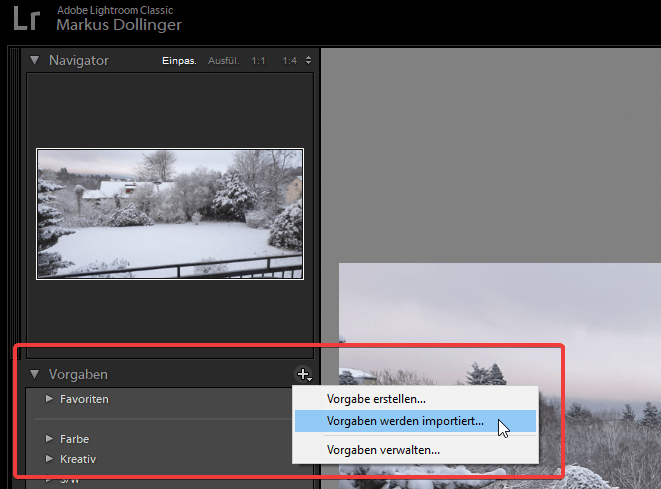
Das war es schon! Damit stehen die neu importieren Presets unter Vorgaben zur Verfügung. Auf die gleiche Art und Weise lassen sich übrigens auch die alten .lrtemplate Vorgaben installieren!
Das ist zwar eine sehr schnelle Methode um Lightroom Presets zu installieren, aber wenn ihr etwas Ordnung in euren Presets haben möchtet, ist der nächste Weg besser.
2. Lightroom Presets in Ordner sortieren: der ordentliche Weg
Wenn man seine Presets mit Ordnern strukturieren möchte, bietet sich der zweite Weg an. Dazu geht ihr auf Einstellungen -> Vorgaben und Lightroom-Entwicklungsordner anzeigen.
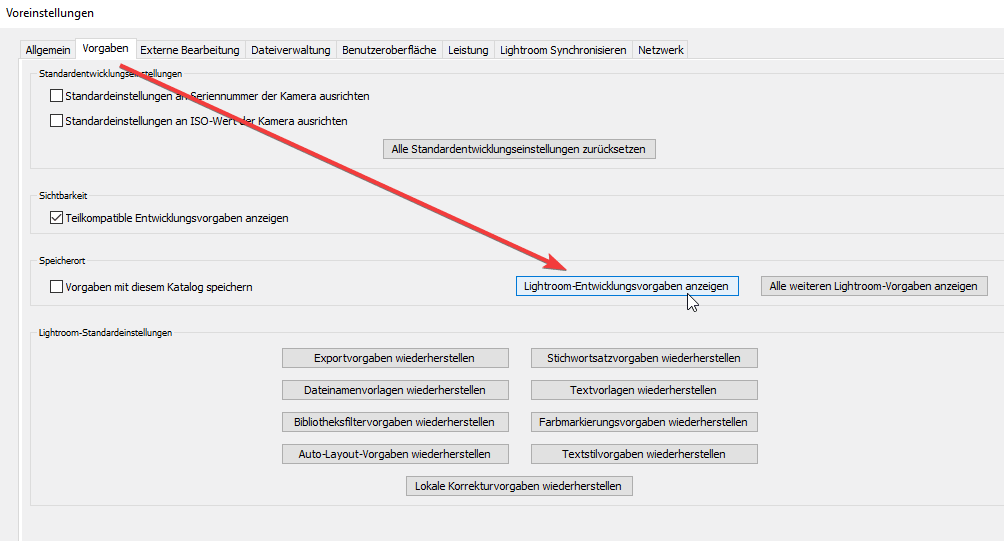
Nun öffnet sich der Dateimanager und ihr öffnet den Ordner Settings. Darin erstellt ihr nun einen neuen Ordner mit dem gewünschten Namen, z. B. Sommer Presets und in diesen neuen Ordner kopiert ihr dann eure .xmp Presets.
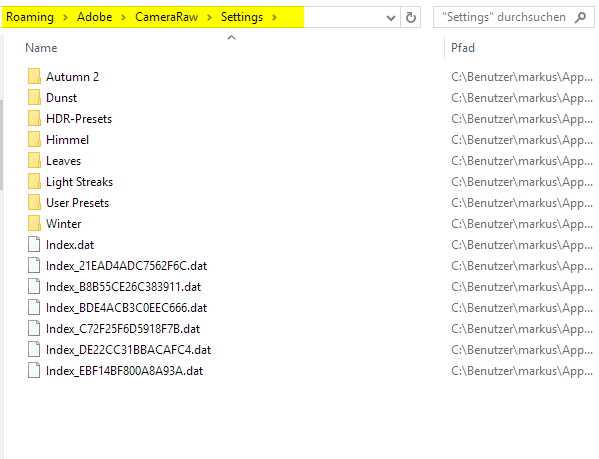
Nach einem Neustart von Lightroom stehen diese dann schön geordnet unter Vorgaben zur Verfügung.
WICHTIG: Das funktioniert nur bei .xmp Presets und NICHT bei .lrtemplate Dateien, weil sich die Speicherorte unterscheiden!
Aber keine Sorge, auch für die alten .lrtemplate Presets gibt es eine ähnliche Möglichkeit:
Dazu geht ihr ebenfalls in Einstellungen -> Vorgaben und klickt dann aber den Button Alle weiteren Lightroom-Vorgaben anzeigen.
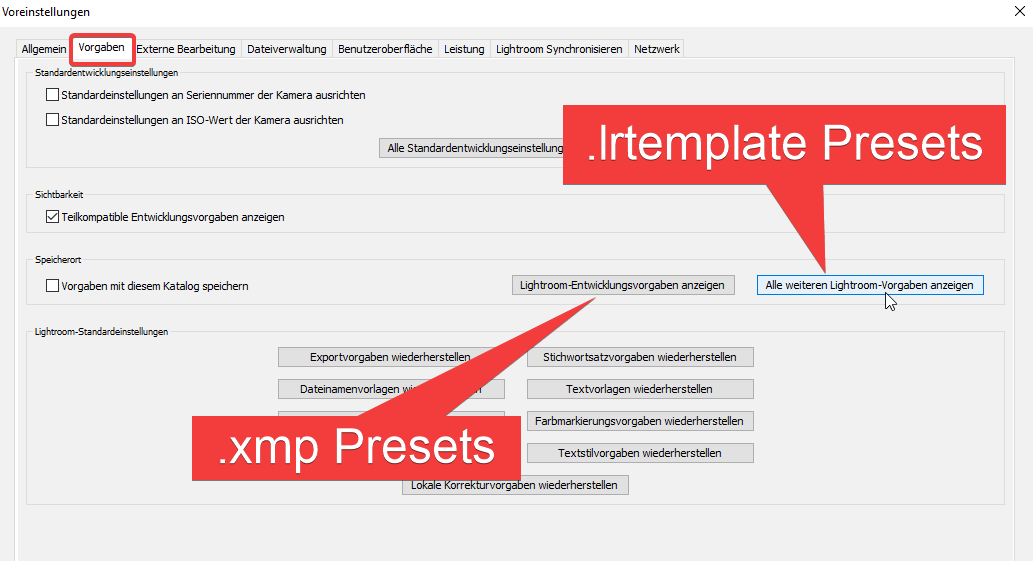
Hier öffnet sich ebenfalls der Explorer oder Finder, diesmal wird aber der alte Presets-Ordner angezeigt.
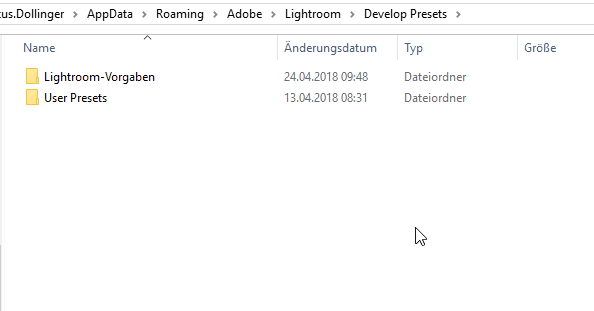
Eure .lrtemplate Presets kopiert ihr nun in den User Presets Ordner. Auch hier könnt ihr euch Unterordner für eure Vorgaben anlegen, damit die Lightroom Preset-Sammlung übersichtlicher wird.
3. Presets und Profile für Lightroom UND ACR installieren
Der dritte Weg geht über den Preset-Browser von Lightroom. Dazu klickt ihr im Entwicklungsmodul überhalb des Weißabgleichs auf die 4 Kästchen. Nun öffnet sich der Profil Browser. Lightroom Profile werden von vielen noch wenig genutzt – das ist aber etwas für einen neuen Beitrag.

Wenn ihr im Profil-Browser auf das + links oben klickt, könnt ihr .xmp Presets oder ZIP-Dateien mit xmp-Presets auf einem Rutsch importieren, ohne dass ihr die vorher entpacken müsst. Anschließend erscheinen sie dann wieder wie gehabt links unter den Vorgaben.
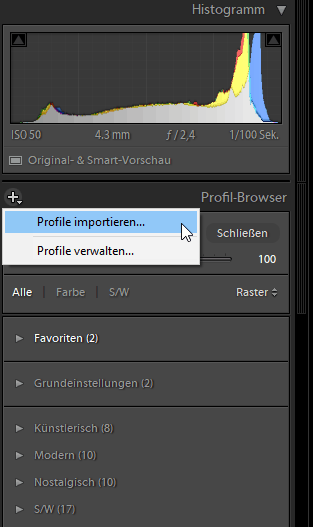
Gleichzeitig habt ihr diese Presets aber auch in ACR zur Verfügung.
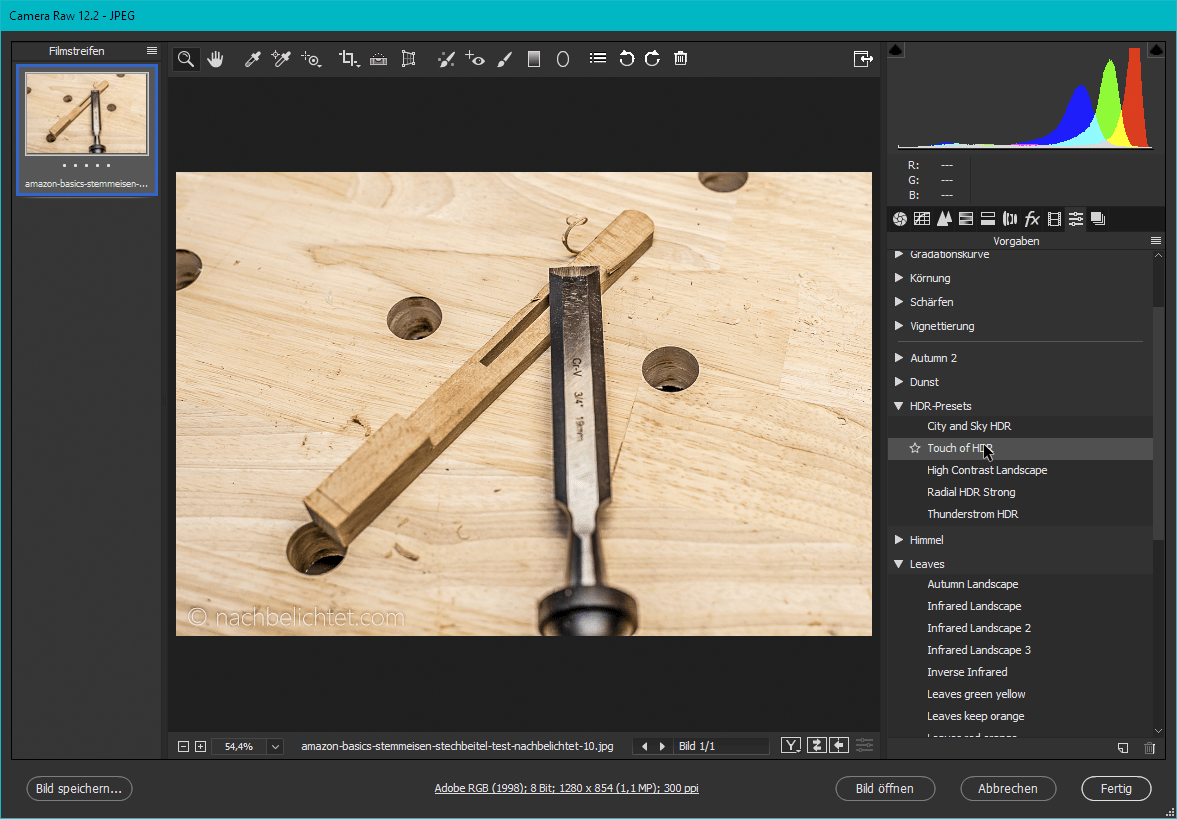
Fazit
Das waren meine 3 Wege, mit denen ihr Lightroom Presets importieren könnt. Wie immer führen viele Wege nach Rom. Welcher für euch der beste ist, könnt ihr nun selbst entscheiden.

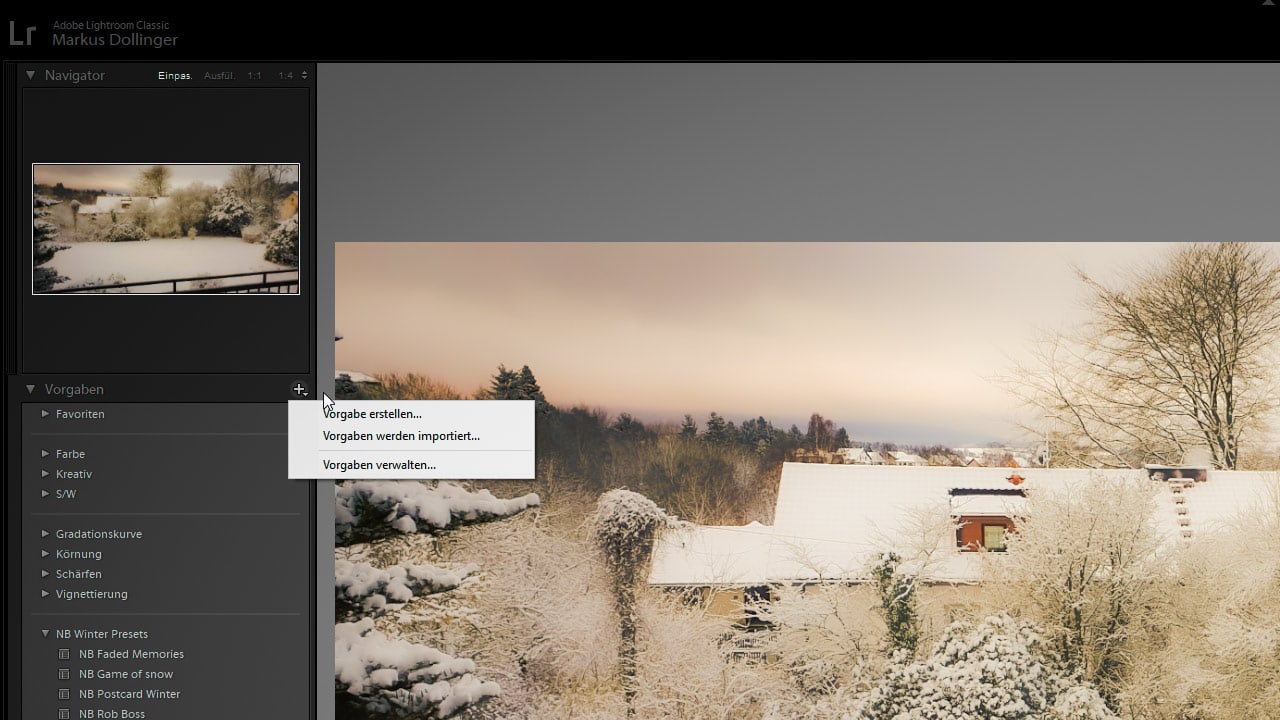






Schreibe einen Kommentar